Hoe Chrome te repareren bij het openen van de Instagram-app op de iPhone
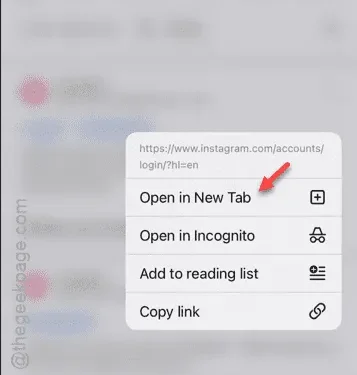
Ervaart u problemen met de Chrome-browser op uw iPhone die u doorverwijst naar de Instagram-app? Dit specifieke probleem heeft een eenvoudige oplossing. We duiken in de details van het probleem en leggen uit waarom Chrome standaard de Instagram-app gebruikt in plaats van de webversie. Ook geven we stapsgewijze instructies om het probleem op te lossen.
Waarom opent Chrome de Instagram-app in plaats van de website?
De voornaamste reden dat Chrome de Instagram-app opent in plaats van de Instagram-webpagina is doorverwijzing en deep linking. Wanneer u probeert Instagram te openen via Chrome op uw iPhone, zoekt het doorgaans naar de Instagram-app die op uw apparaat is geïnstalleerd of stuurt het u door naar de App Store om deze te downloaden. Dit gedrag is gebaseerd op de premisse dat de mobiele app een beter geoptimaliseerde ervaring biedt in vergelijking met de webversie.
Om dit probleem op te lossen, moet u Instagram openen in een nieuw tabblad op Chrome. Zo vermijdt u de omleiding naar de Instagram-app en navigeert u rechtstreeks naar de Instagram-webpagina.
Oplossing – Instagram openen in een nieuw tabblad
De meest effectieve manier om dit probleem aan te pakken, is door de Instagram-website in een nieuw tabblad te openen, in plaats van deze rechtstreeks via de huidige browserpagina te openen.
Stap 1 – Open een Chrome-tabblad en zoek naar de website “ Instagram ”.
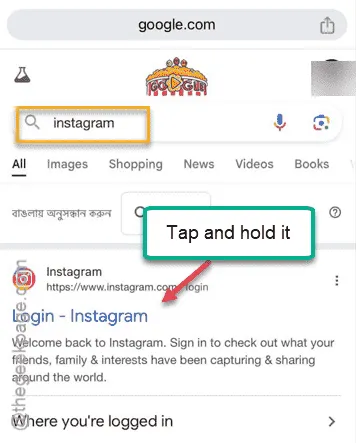
Stap 2 – Houd de link “ Instagram ” in de zoekresultaten ingedrukt en selecteer vervolgens de optie “ Openen in nieuw tabblad ”.
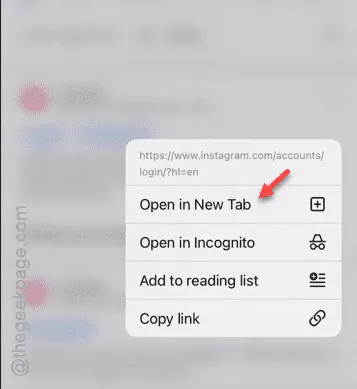
Dit zorgt ervoor dat Instagram in het nieuwe tabblad laadt.
Stap 3 – Tik op het pictogram ‘ Tab Switcher ’ in het onderste dock.
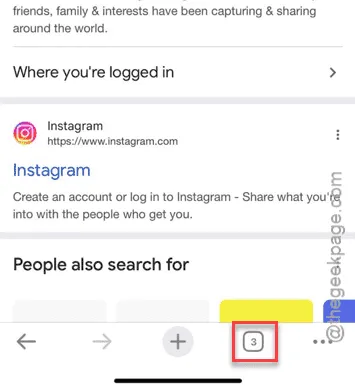
Stap 4 – Navigeer naar het nieuwe tabblad om toegang te krijgen tot de Instagram-inlogpagina. Voer uw inloggegevens in om in te loggen op uw Instagram-account.
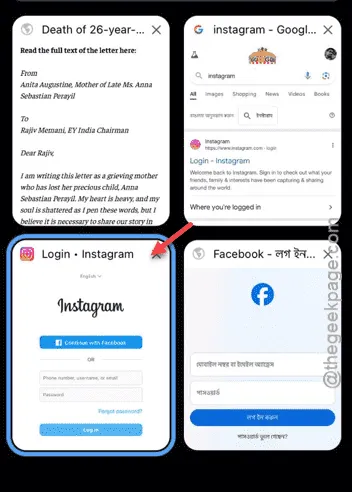
Je kunt Instagram nu gebruiken via de webpagina. Als je de Instagram-app wilt openen, kun je dat ook doen door de optie ‘Openen’ binnen Instagram te selecteren.
1. Zoek naar Instagram in een nieuw tabblad in Google Chrome.
2. Houd vervolgens de Instagram-link in de zoekresultaten ingedrukt en kies de optie ‘ Openen in incognitotabblad ‘.
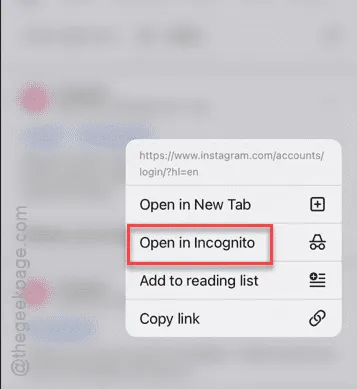
Hiermee laadt u Instagram in een privétabblad. Let op: als u het incognitotabblad gebruikt, moet u uw inloggegevens handmatig invoeren, omdat opgeslagen wachtwoorden niet toegankelijk zijn.
Wij hopen dat deze tijdelijke oplossing het probleem voor u heeft opgelost!



Geef een reactie